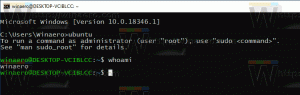Kaip pašalinti Windows 10 versijos 1903 2019 m. gegužės naujinimą
„Microsoft“ baigė darbą su „Windows 10“ versija 1903 „2019 m. gegužės mėn. naujinimas“. Netrukus bendrovė jį pateiks per „Windows Update“ ir „Media Creation Tool“ / ISO atvaizdus, kad būtų galima švariai įdiegti neprisijungus. Jei įdiegėte „Windows 10“ 1903 versiją, bet nesate patenkinti šiuo naujinimu, štai kaip jį pašalinti.
Skelbimas
Gali kilti programų suderinamumo su šiuo naujinimu problemų arba problemų gali kilti dėl aparatinės įrangos tvarkyklių. Arba jums gali nepatikti kai kurie iš jų pakeitimai, atlikti šiame dideliame atnaujinime. Bet kuriuo atveju svarbu žinoti, kad turite galimybę jį pašalinti.
„Windows 10“ 2019 m. gegužės naujinimą galima pašalinti tik tuo atveju, jei to nepadarėte ištrynė aplanką Windows.old. Jei jau jį ištrynėte, vienintelė jums prieinama galimybė bus atlikti švarų ankstesnės operacinės sistemos diegimą!
Prieš tęsdami įsitikinkite, kad įdiegėte visus kaupiamuosius „Windows 10“ 1903 versijos naujinimus. Naudodama naujausius naujinimus „Microsoft“ gali išspręsti galimas problemas, su kuriomis susiduriate ją pašalindama.
Norėdami pašalinti „Windows 10“ versijos 1903 2019 m. gegužės naujinimą,
- Atviras Nustatymai.
- Eikite į Atnaujinimas ir sauga – atkūrimas.
- Dešinėje slinkite iki mygtuko „Pradėti“, esančio skiltyje Grįžti į ankstesnę „Windows 10“ versiją.
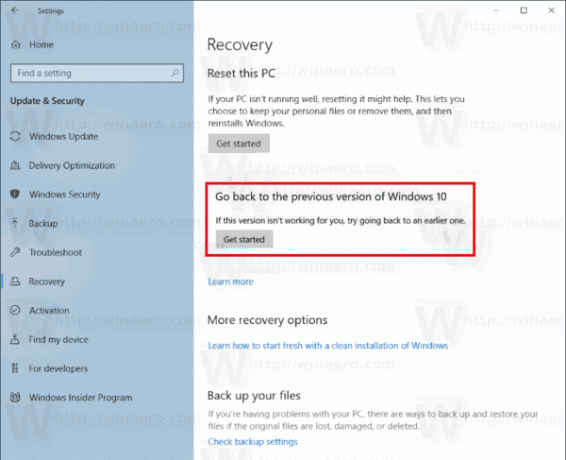
- Po kelių sekundžių jūsų bus paprašyta nurodyti priežastį, kodėl pašalinate leidimą. Galite pasirinkti vieną iš šių priežasčių:
– Mano programos ar įrenginiai neveikia šiame versijoje
- Ankstesnės versijos atrodė lengviau naudojamos
– Ankstesnės statybos atrodė greitesnės
– Ankstesnės konstrukcijos atrodė patikimesnės
– Dėl kitos priežasties
- Tada būsite paraginti patikrinti, ar nėra naujausių naujinimų, ir sužinoti, ar problemą galima išspręsti.

- Po to Windows 10 primins, kad reikia žinoti vartotojo abonemento slaptažodį anksčiau įdiegtoje operacinėje sistemoje.

- Paskutinis raginimas sako „Ačiū, kad išbandėte šią konstrukciją“. Ten turite spustelėti mygtuką pavadinimu „Grįžti į ankstesnę versiją“. „Windows 10“ pašalins „Fall Creators Update“ ir grįš į ankstesnę „Windows“ versiją.

Jei nuspręsite likti su „Windows“ versija 1903, čia yra keletas išteklių, kurie jus gali sudominti. Žiūrėkite šiuos straipsnius:
- Kas naujo „Windows 10“ 1903 versijoje
- Atidėti „Windows 10“ versijos 1903 2019 m. gegužės mėn. naujinimo diegimą
- Sumažinkite rezervuotos saugyklos dydį sistemoje „Windows 10“.
- Atsisiųskite naują lengvą „Windows 10“ ekrano užsklandą
- Įgalinkite naują šviesos temą sistemoje „Windows 10“.
Jei manote, kad Windows 10 versija 1903 tinka jūsų užduotims ir nenorite grįžti prie ankstesnės operacinės sistemos, galite saugiai išvalykite diską ir susigrąžinkite iki 40 gigabaitų sistemos diske pašalindami nereikalingus ankstesnės „Windows“ failus versija. Kai atliksite išvalymą, atšaukimo procedūra nebus įmanoma.